
Мундариҷа
- 01. Тағири номи файл ё ҷузвдон (F2)
- 02. Ҷузвдони нав созед (Ctrl + Shift + N)
- 03. Гузариш замимаҳо ё ҷадвалбандҳо (Alt + Tab ва Ctrl + Tab)
- 04. Мизи кории худро ёбед (Windows Key + D)
- 05. Тирезаро пӯшед (Ctrl + W)
- 06. Барқарорсозии ҷадвали ба наздикӣ пӯшида (Ctrl + Shift + T)
- 07. Кор бо матн (гуногун)
- 08. Намудори минтақаи мушаххас (Windows + Shift + S)
- 09. Аз якчанд экран истифода баред (Windows Key + P)
- 10. Барномаро иҷро кунед (калиди Windows + 1, 2, 3 ва ғайра)
- 11. Эможиҳо гузоред (Windows +.)
Бояд маҷбур кунед, ки курсорро ҳаракат диҳед ва барои амали муқаррарӣ, ки шумо ҳамеша иҷро мекунед, якчанд маротиба пахш кунед, метавонад раванди шуморо ноумед ва суст созад. Хушбахтона, Windows як қатор миёнабурҳои клавиатураро пешниҳод мекунад, ки метавонанд ба ҳар як шахсе, ки дар компютер кор мекунад, зудтар ва осонтар корҳоро иҷро кунад.
Аксарияти одамон миёнабурҳои маъмулро медонанд Ctrl + C нусхабардорӣ ва Ctrl + В. часбонед, аммо бисёре аз таркибҳо мавҷуданд, ки метавонанд раванди тарроҳиро метезонанд. Инҳоянд 11 раванди муфидтарин, ки миёнабурҳо пешниҳод мекунанд, ки бояд ҳамчун амалҳои рефлексӣ барои ҳама тарроҳони истифодаи Windows ғаризӣ бошанд.
Барои миёнабурҳои бештар барои эҷодкорон, ба миёнабурҳои миёнабури Photoshop нигаред.
01. Тағири номи файл ё ҷузвдон (F2)
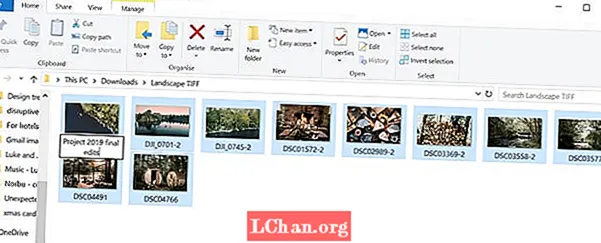
Ҳеҷ чиз душвор нест, пас маҷбур аст, ки ҳар як файл ё ҷузвдонро бо тугмаи рости муш клик кунед, вақте ки шумо маҷмӯи пурраи натиҷаҳоеро доред, ки пеш аз мубодила бояд бо шакли дуруст иваз карда шаванд. Хушбахтона, Windows бо яке аз миёнабурҳои муфид дар он ҷо ин корро хеле осон мекунад. Танҳо як файл ё як қатор файлҳоро интихоб кунед ва клик кунед F2 иваз кардани ном. Агар шумо диапазони ҷузъҳоро интихоб кунед, ҳамаи онҳо бо ҳамон ном гузошта мешаванд ва пас аз онҳо дар қавс рақам гузошта мешавад. Барои тезтар кардани корҳо, агар ба шумо тағйири ном кардани ҳар як файли ҷузвдон лозим ояд, шумо метавонед пахш кунед Ctrl + A барои интихоби ҳама.
02. Ҷузвдони нав созед (Ctrl + Shift + N)
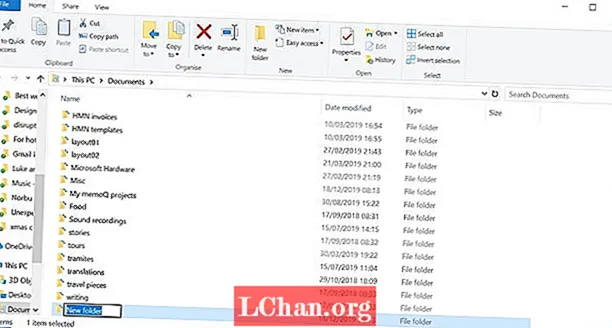
Ҷузвдонҳо барои осон кардани пайдо кардани кор бузурганд, бинобар ин шумо метавонед пайдо кунед, ки дар дохили онҳо ҷузвдонҳо ва ҷузвдонҳои зиёде эҷод мекунед. Кӯшиши ёфтани ҷой барои клик кардани ҷузвдони аллакай бесарусомон барои сохтани ҷузвдони нав метавонад боиси нороҳатӣ ва суст шудани суръати шумо гардад, аммо агар шумо дар Windows Explorer ҳастед, танҳо ба шумо лозим аст, ки пахш кунед Ctrl + Баст + Н барои ба таври худкор папкаи нав сохтан. Ва агар шумо дар Windows Explorer набошед, роҳи зуд ба он овардан ин нигоҳ доштан аст Тугмаи Windows + Е.
03. Гузариш замимаҳо ё ҷадвалбандҳо (Alt + Tab ва Ctrl + Tab)
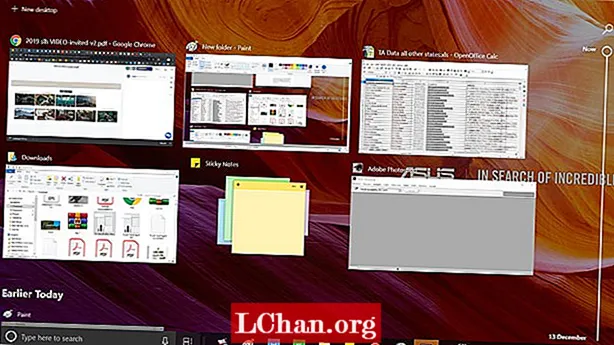
Имконияти он аст, ки вақте ки шумо дар болои тарроҳӣ кор мекунед ва ҳамзамон ба як мухтасар нигоҳ карда, ба посухҳои электронӣ посух медиҳед, дар охири рӯз шумо миқдори номатлуби замимаҳо ва ҷадвалбандиҳоро мекушоед. Барои гузаштан байни ҳамаи замимаҳои гуногуни кушодаи шумо, -ро пахш кунед Alt + Ҷадвалбандӣ. Шумо метавонед бо зер кардани самт ақиб гардонед Alt + Shift + Tab.
Барои як назар афтодан ба ҳамаи замимаҳое, ки якбора кушодаед, -ро пахш кунед Тугмаи Windows + Ҷадвалбандӣ. Дар ҳамин ҳол, барои гузаштан аз ҷадвалбандиҳои сершумор дар дохили як барнома, масалан байни ҷадвалбандиҳо дар браузери шумо ё дар Illustrator press Ctrl + Ҷадвалбандӣ. Боз ҳам, барои тағир додани тартибе, ки шумо дар ҷадвалбандиҳо мегузаред, танҳо бастро илова кунед: Ctrl + Баст + Ҷадвалбандӣ.
04. Мизи кории худро ёбед (Windows Key + D)
Ба ин монанд, дар ҳоле, ки ин қадар тирезаҳо экрани шуморо мебанданд, ёфтани мизи корӣ баъзан метавонад як вазифаи тӯлонӣ бошад. Бо нигоҳ доштан дар зери бетартибӣ нопадид шавед Тугмаи Windows + Д. фавран мизи кориро нишон диҳед. Ин инчунин роҳи зуд захира кардани тасвирро аз веб пешниҳод мекунад. Бо пахш кардан ва нигоҳ доштани тасвир, шумо метавонед ин миёнабурро ворид кунед ва тасвирро рост ба мизи кории худ кашед ва партоед. Ҳамон миёнабурро дубора пахш кунед, то ҳамаи тирезаҳоро мисли пештара баргардонед.
Агар ба шумо лозим ояд, ки зуд ба мизи корӣ нигоҳ кунед, шумо метавонед пахш кунед Тугмаи Windows + , Ин ба шумо имкон медиҳад, ки мизи кориро то даме ки ангушти худро аз Тугмаи Windows бигиред, бинед. Барои дар як вақт дидани якчанд тиреза дар экран, кӯшиш кунед Тугмаи Windows + Тирчаи рост ё Тирчаи чап ба равзанаи ҷории шумо ба нисфи экран. Пахш кардан Тугмаи Windows + Ақрабаки боло онро ба андозаи пурра барқарор мекунад.
05. Тирезаро пӯшед (Ctrl + W)
Ин аст як миёнабури ниҳоии муҳим, ки идоракунии шумораи зиёди тирезаҳои дар экран кушодашударо осон мекунад. Ин ба шумо имкон медиҳад, ки равзанаи ҷориро бо як лӯлаи клавиатура зудтар пӯшед, на маҷбур кунед ва курсорро дар кунҷи болоии рости равзана пахш кунед. Агар шумо як даста тирезаҳоро кушода ва равзанаи фаъолро ба анҷом расонида бошед, пахш кунед Ctrl + В. барои сохтани баъзе ҳуҷраҳои хеле зарурӣ.
06. Барқарорсозии ҷадвали ба наздикӣ пӯшида (Ctrl + Shift + T)
Тасодуфан ҷадвалбанди браузери шуморо баст? Лағжиши даст ба осонӣ метавонад боиси дар пеши чашмонатон нопадид шудани ҷадвали дар пеш буда бошад. Воҳима накунед, ҳоҷати ба ҷустуҷӯ дар таърих рафтан нест. Барои барқарор кардани ҷадвали охирини дар ҳама гуна браузерҳои маъмул пӯшида, -ро пахш кунед Ctrl + Баст + Т. ва он дар ҳамон ҷое, ки пеш буд, бозмегардад. Инчунин донистани он арзанда аст, ки шумо метавонед тугмаи навро ба воситаи пахшкунӣ зуд кушоед Ctrl + Т.
07. Кор бо матн (гуногун)

Дигаргун кардани матн аз нусхабардорӣ ва гузоштан чизи бештаре дорад. Ctrl + Чап ё Тирчаи рост курсорро ба аломати махсус ё фосилаи навбатӣ интиқол медиҳад ва Ctrl + Баст + Тир ҳамин тавр мекунад, матни дар роҳи худ ёфтаашро равшан карда, ба шумо имкон медиҳад, ки тағиротҳоро ба қисмҳои тамоми матн ба осонӣ татбиқ кунед. Ҳазфи матн низ метавонад бо роҳи тоза кардани тамоми калимаҳо дар ҳар ду тарафи курсор бо Ctrl + Баргард ва Ctrl + Дел.
08. Намудори минтақаи мушаххас (Windows + Shift + S)
Шумо аксар вақт мехоҳед скриншотро дар як минтақаи мушаххас бидуни сабт кардани боқимондаи экранатон гиред. Танҳо пахш кунед Windows Key + Shift + S ва экран пажмурда мешавад, то нишон диҳад, ки шумо скриншотро гирифта метавонед. Курсорро дар минтақаи кашидан мехоҳед кашед ва ҳама чизи дохили он ба буфери худкор нусхабардорӣ карда мешавад. Дар хотир доред, ки ба шумо лозим аст, ки аксро барои захира кардани он ба барномаи вироиши тасвир гузоред.
Агар шумо хоҳед, ки скриншотро танҳо аз равзанаи фаъол гиред, ин боз ҳам осонтар аст. Танҳо миёнабури клавиатураро пахш кунед Alt + Prt Scn ва тирезае, ки шумо ҳоло кор карда истодаед, ба силули мухобиротӣ ҳифз карда мешавад. Боз ҳам, ба шумо лозим аст, ки онро дар муҳаррири тасвир кушоед ва захира кунед.
09. Аз якчанд экран истифода баред (Windows Key + P)
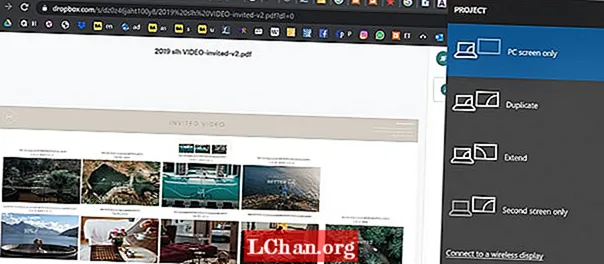
Ба шумо презентатсия лозим аст? Пайваст кардани дастгоҳи Windows 10 ба монитор ё проектори беруна ба монанди як клик осон аст. Танҳо пахш кунед Тугмаи Windows + П. ва ҳама имконот дар тарафи рост пайдо мешаванд. Ин ба шумо имкон медиҳад, ки намоишро такрор кунед, онро дароз кунед ё инъикос кунед ва метавонад каме аз стрессро аз ташкили презентатсия дур кунад.
10. Барномаро иҷро кунед (калиди Windows + 1, 2, 3 ва ғайра)
Хусусияти хубе, ки дар Windows 10 илова шудааст, қобилияти иҷро кардани ҳама гуна барномаҳое мебошад, ки дар панели масъалаҳои шумо ҳастанд, бо пахш кардани тугмаи Тугмаи Windows + рақам. Масалан, агар шумо дар ин вазифа браузери интернетӣ, Photoshop ва Skype дошта бошед, бо зеркунии тугмаи Windows Key + 2 ба таври худкор Photoshop кушода мешавад.
Миёнабурҳоро ба замимаҳое, ки бештар истифода мекунед, ба панели вазифаҳо илова кунед ва пас аз донистани тартиби пайдоиши онҳо, ин миёнабур метавонад вақтро барои пайдо кардани барнома дар мизи кории худ ё менюи оғоз оғоз кунад. Агар шумо аллакай барнома кушодед, пахш кардани ҳамон таркиби тугмаҳо онро равзанаи фаъол мегардонад ва ин ҳам роҳи зуд барои гузариш дар байни барномаҳо мегардад.
11. Эможиҳо гузоред (Windows +.)
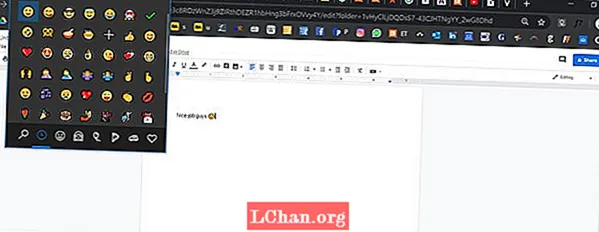
Мехоҳед зуд як эмодзиро ба матн илова кунед? Хит Windows +. қуттии поп-апро бо эмодзҳо интихоб мекунад. Агар шумо номи emoji-ро медонед, шумо метавонед номро нависед ва тугмаи "Бозгаштан" -ро пахш кунед, то онро интихоб кунед ва бе истифодаи курсор тамоман ба матни худ ворид кунед.


